Aktivitätsarmbänder und Smartwatches sind zu einem der beliebtesten Geräte für Millionen von Benutzern geworden, die ohne sie nicht mehr leben können, da sie dank ihrer Funktionen und Konnektivität eine Reihe von Funktionen direkt vom Handgelenk aus ausführen können, ohne auf das schauen zu müssen Telefon. Aus diesem Grund ist die Konfiguration für den ordnungsgemäßen Betrieb wichtig.
Das erste, was Sie tun sollten, wenn Sie eine Uhr dieses Typs verwenden, ist, sie ordnungsgemäß mit dem Telefon zu synchronisieren. Dies kann jedoch etwas verwirrend sein, da je nach Modell und Marke die dafür erforderlichen Schritte variieren können.
Aus diesem Grund zeigen wir Ihnen im Folgenden alle Schritte, die Sie ausführen müssen, um Schritt für Schritt zu erfahren, wie Sie Samsung Galaxy Fit 2 verknüpfen, synchronisieren und verbinden, damit Sie wissen, wie Sie diese Uhr mit Ihrem Mobiltelefon verknüpfen können.
Um auf dem Laufenden zu bleiben, abonniere unseren YouTube-Kanal! ABONNIEREN
Koppeln, synchronisieren und verbinden Sie Samsung Galaxy Fit 2
Als erstes müssen wir die Samsung Galaxy Watch App herunterladen, auf die Sie über den folgenden Link zugreifen können:
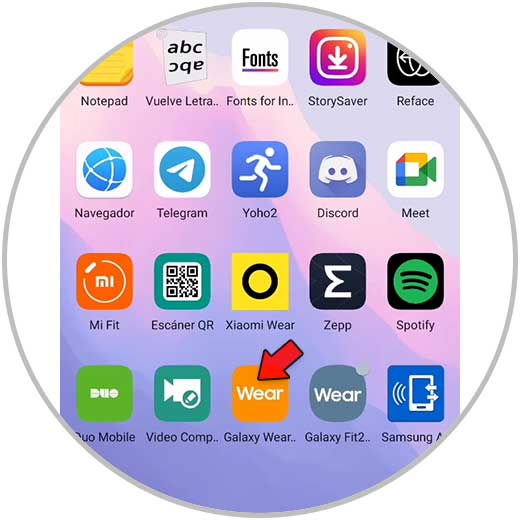
Als nächstes müssen Sie die App aufrufen und den Bildschirm nach oben wischen, um zu starten.
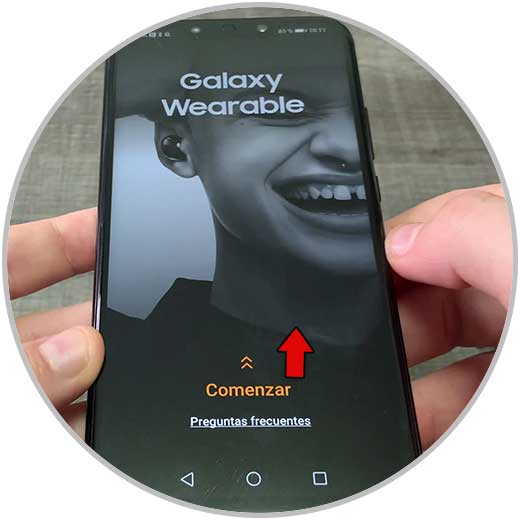
Wählen Sie nun das Uhrenmodell aus, das Sie mit Ihrem Telefon verknüpfen möchten. In diesem Fall ist es “Samsung Galaxy Fit 2”.
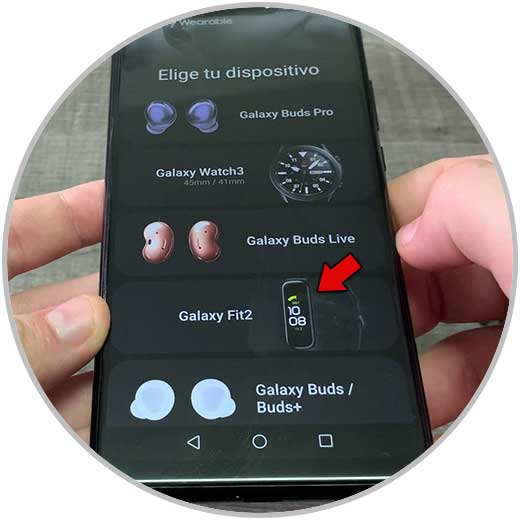
Auf dem Telefonbildschirm wird eine Meldung angezeigt. Jetzt müssen Sie auf “Link” klicken.
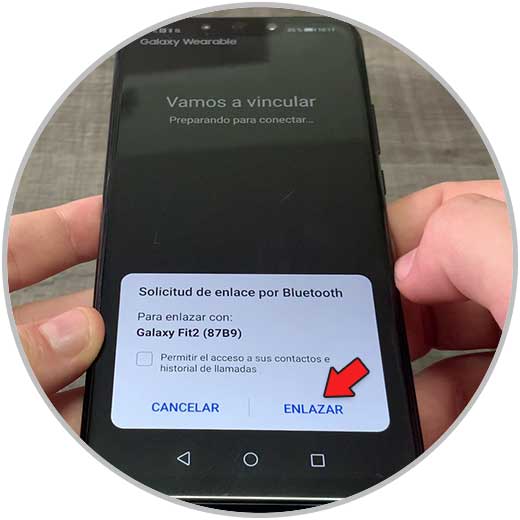
Sie sehen den folgenden Bildschirm, in dem Sie akzeptieren müssen, dass das Add-On installiert ist. Sie werden zum App Store weitergeleitet und müssen ihn installieren.
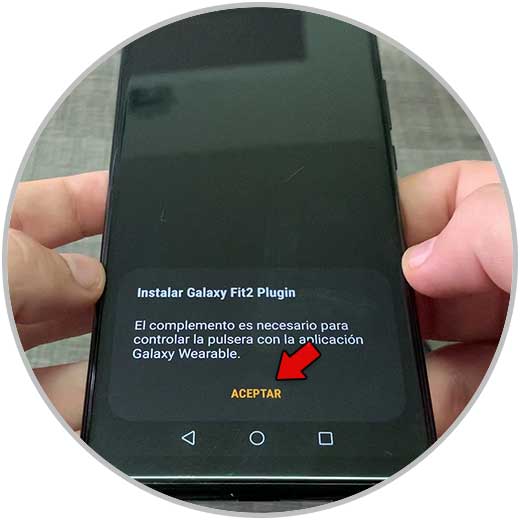
Wir werden am Telefon sehen, dass der Link stattfindet.

Sobald die Verknüpfung abgeschlossen ist, können wir sehen, wie das Armband verwendet werden kann.

Auf diese Weise wurde das Band perfekt mit dem Telefon synchronisiert, sodass Sie jetzt auf die verschiedenen allgemeinen Optionen wie Benachrichtigungen zugreifen können.